Hogyan lehet kiszámítani a kölcsön után fizetett összes kamatot az Excel programban?
Tegyük fel, hogy bankkölcsönnel vásárolt házat, és az elkövetkező években havonta fizetnie kell a banknak. Tudja, mennyi kamatot fizet a kölcsönért? Valójában alkalmazhatja a CUMIPMT funkcióval könnyen kitalálható az Excelben.
Számolja ki a kölcsön után fizetett összes kamatot az Excel programban
Számolja ki a kölcsön után fizetett összes kamatot az Excel programban
Például összesen 100000 5.20 dollárt vett fel kölcsön a banktól, az éves hitel kamatlába 3%, és az elkövetkező XNUMX évben havonta fizet a banknak, az alábbi képernyőképen. Most könnyen kiszámíthatja a terhelés után fizetendő teljes kamatot az alábbiak szerint:
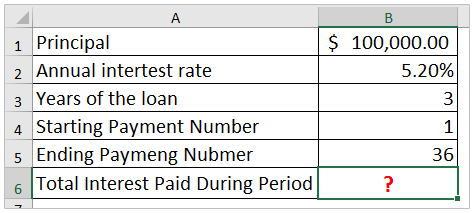
Jelölje ki azt a cellát, amelybe a számított eredményt elhelyezni szeretné, írja be a képletet =CUMIPMT(B2/12,B3*12,B1,B4,B5,1), és nyomja meg a gombot belép kulcs. Lásd a képernyőképet:
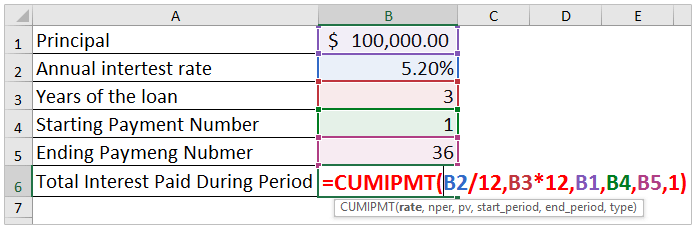
Megjegyzések: A képletben a B2 az éves hitelkamat, a B2 / 12 megkapja a havi kamatlábat; B3 a kölcsön éve, a B3 * 12 megkapja a kölcsön ideje alatt eltöltött időszakok (hónapok) számát; B1 a kölcsön teljes összege; A B4 az első időszak, amikor fizet a banknak, míg a B5 az utolsó időszak, amikor fizet a banknak.
Most megkapja a teljes fizetett kamatot. Lásd a képernyőképet:
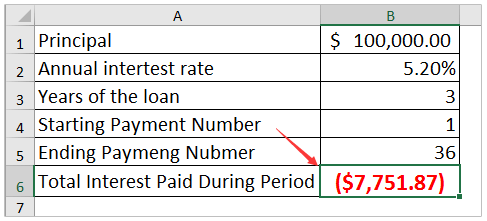
Kapcsolódó cikkek:
A legjobb irodai hatékonyságnövelő eszközök
Töltsd fel Excel-készségeidet a Kutools for Excel segítségével, és tapasztald meg a még soha nem látott hatékonyságot. A Kutools for Excel több mint 300 speciális funkciót kínál a termelékenység fokozásához és az időmegtakarításhoz. Kattintson ide, hogy megszerezze a leginkább szükséges funkciót...

Az Office lap füles felületet hoz az Office-ba, és sokkal könnyebbé teszi a munkáját
- Füles szerkesztés és olvasás engedélyezése Wordben, Excelben és PowerPointban, Publisher, Access, Visio és Project.
- Több dokumentum megnyitása és létrehozása ugyanazon ablak új lapjain, mint új ablakokban.
- 50% -kal növeli a termelékenységet, és naponta több száz kattintással csökkenti az egér kattintását!
